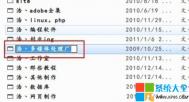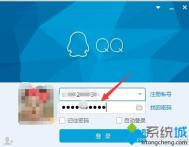Win7纯净版系统中修改系统默认的快捷键的技巧
1、首先打开eXeScope界面,然后点击左侧的资源加速器,系统快捷键都保存在里面的1、2、3等子项中,随便点击一个,在右侧窗口中就可看到TuLaoShi.com这些快捷键;
2、而其命名规则是:次键,编码,virtkey,主键,这里以ctrl+x更改为F10为例子,具体修改方法是:主键是指要先按住的键,即ctrl,次键则是第二个要按住的键,即x,那么就是将ctrl+X的值是x,28696,virtkey,control,修改成F10,28696,virtkey就可以了;

3、修改完成后,然后点击编辑保存更新命令将修改保存,然后进入Winpe系统,用修改的shell32.dll替换原始文件,这样ctrl+x就更改为F10键了。
提醒:shell32.dll是非常重要的系统文件,所以用户修改时务必谨慎,千万不要修改成已经存在、使用的快捷键,以免造成冲突哦。
win7纯净版系统怎么实现多用户远程桌面连接

1、首先到网上去下载补丁UniversalTermsrvPatch,这个补丁主要目的是在于去除单用户登陆的限制,允许多人多用户同时并行访问登录;
2、然后根据自己的系统运行对应的程序:
系统是32位,则运行 UniversalTermsrvPatch-x86.exe;
系统是64位,则运行 UniversalTermsrvPatch-x64.exe。
3、然后鼠标右击程序选择以管理员身份运行选项,破解之后重启才会生效;
4、接着将windowssystem32termsrv.dll.backup.文件备份一下(如果需要还原设置的话,就请将备份文件改名为termsTuLaoShi.comrv.dll替换破解的文件即可);
5、然后打开运行对话框并输入gpedit.msc后,回车打开组策略编辑器,点击计算机配置管理模板Windows组件远程桌面服务远程桌面会话主机连接限制连接数量,将状态设置为禁用或未配置,在组策略级别上不强制限制连接的数量,然后点击确定按钮退出即可。
如何解决win7纯净版系统安装UE软件后关机出现蓝屏代tuLaoShi.com码0x00000018
1、首先到网上下载psexec.exe工具;
2、然后首先要先删除C:WindowsSystem32drivershpmobiledisk.sys这个文件;
3、接着以管理员的身份运行命令提示符,如果是以管理员权限登录的系统,就可以直接打开运行对话框并输入cmd;
4、然后将psexec.exe工具拷贝到System32文件夹下,之后在命令提示符窗口中输入:psexec -i -d -s regedit.exe命令;

5、在弹出来的交互式服务对话框检测窗口中,点击显示消息项;

6、然后在弹出的注册表编辑器中删除以下两个注册表项,分别展开并定位到:
HKEY_LOCAL_MACHINESYSTEMControlSet001EnumRootLEGACY_HPMOBILEDISK
HKEY_LOCAL_MACHINESYSTEMCurrentControlSetEnumRootLEGACY_HPMOBILEDISK

7、之后重启两遍计算机,这时候就会发现蓝屏故障消失了哦。
win7纯净版系统如何解决文件夹出现假死及未响应
一、通过设置在单独的进程中打开文件夹窗口
1、首先在键盘按Win+E组合键打开 Windows 资源管理器,然后点击上方的工具文件夹选项;

2、在打开的文件夹选项界面中,切换至查看标签页,然后勾选在单独的进程中打开文件夹窗口没设置完成之后点击确定即可。

3、这样设置之后,下次打开文件夹就不会在本窗口层层打开,而是另外弹出一个窗口。而且我们会在任务管理器中看到两个explorer.exe进程,即使一个文件夹窗口卡住了,也不会影响其它文件窗口的操作了,这样更不会被强行全部关闭掉了。

二、通过更改文件夹属性提升响应速率
默认情况下当用户在Windows资源管理器中打开较大的文件时,系统就会先扫描该文件,执行一次循环来检查文件的所有部分,以便建立索引,但是如果文件较大且没有索引信息的话,系统查询该文件的索引所需的时间就比较长,CPU使用率也较高。所以就会造成文件预览、缩略图等等也可能造成响应缓慢,那么可以将其关闭加快响应速度。
具体操作步骤: 1、在目标文件夹/驱动器上右键选择属性,在打开的属性窗口中,切换到常规标签页,然后点击高级按钮,在高级属性界面中,取消勾选除了文件属性外,还允许索引此文件夹中文件的内容;

2、如果是驱动器属性窗口的话,切换到常规标签页,取消勾选除了文件属性外,还允许索引此驱动器文件的内容选项即可。
(本文来源于图老师网站,更多请访问https://m.tulaoshi.com)
Win7纯净版系统如何利用自带的diskpart命令为硬盘分区
一、Diskpart常用命令有:
1、Select:选择要操作的对象,如一个磁盘或分区等
2、Clean:清除该磁盘上的所有分区
3、Active:将一个分区标为Aactive,即激活该分区让它成为系统盘
4、Delete:删除分区
5、Exit:退出Diskpart状态
6、Extend:将分区的容量扩大
7、Help:显示帮助信息
(本文来源于图老师网站,更多请访问https://m.tulaoshi.com)8、List:列出磁盘或分区
二、利用diskpart命令给硬盘分区
1、用 Windows7 的安装光盘启动计算机,到如下图的界面的时候,在键盘上按shift+F10组合键;

2、然后在打开的命令提示符窗口中输入Diskpart,启动分区程序;

3、接着输入list disk,显示磁盘信息,编号 0,大小为158G,还没被使用,如果计算机上还有其它磁盘,也会显示,并被赋予不同编号,如下图所示;

4、接着输入Select Disk 0 ,选中编号为0的磁盘,再输入clear,清除该磁盘上的所有分区;

5、创建主分区及扩展分区:
(1)输入Create partition paimary Size-40960,创建主分区40GB;
(2)输入Active,激活主分区;
(3)输入Format quick,快速格式化主分区;
(4)输入Create partition EXtended ,划分为扩展分区;
(5)输入Create partition logical Size-80000,创建逻辑分区78;
(6)输入Format quick,快速格式化逻辑分区;

6、创建第二逻辑分区:
(1)输入Create partition logic,把磁盘剩余空间全部划分为第二逻辑分区;
(2)输入Format quick,快速格式化第二逻辑分区;
(3)输入Exit,退出DistPart;
(4)输入Exit,退出命令提示符;

7、想要再创建一个逻辑分区,可参考上一步骤创建,然后退出命令命令提示符后会回到 Windows7 的安装界面,继续下一步,在这里可以看到你刚才的结果。

8、然后用DiskPart命令给硬盘分区就这样完成了。